(애드센스) 초간단 블로그 서브도메인 생성 및 애드센스 적용
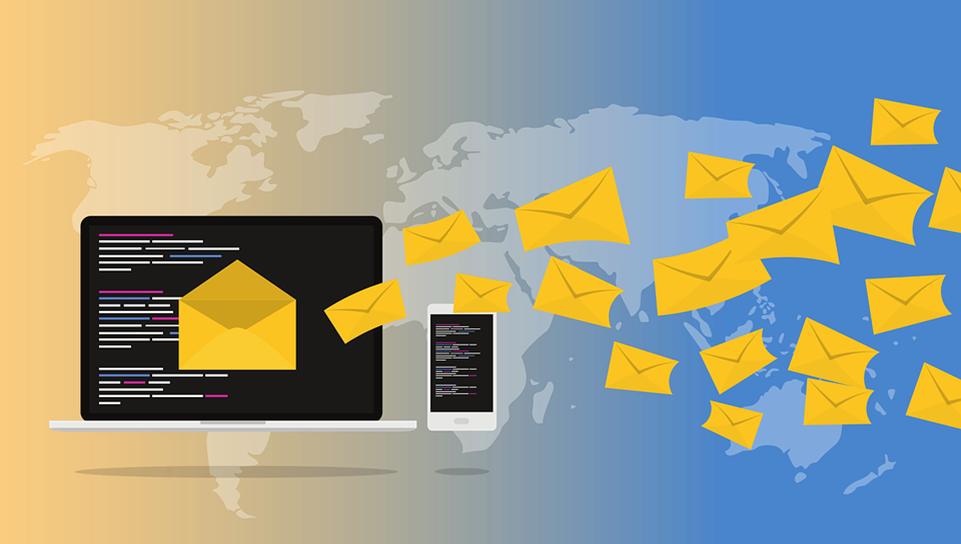
안녕하세요. 아이쿠준입니다.
최근 많은 사람들이 블로그를 통해 두 번째 월급을 벌기 위해 열심히 일해야 합니다. 그러기 위해서는 구글 애드센스의 허가를 받아야 합니다. 이 기사는 다음 두 가지 조건에 해당하는 사람들에게 도움이 됩니다.
1. Adsense에서 승인한 상황
2. 개인도메인 구매 및 사용
둘 다 해당되는 경우 이 문서가 도움이 될 것입니다.
이번 포스팅에서는 쉽게 티스토리 블로그에 서브도메인을 적용하고 애드센스 광고를 배포하는 방법에 대해 알아보겠습니다.
개인 도메인 사용의 가장 큰 이점은 다른 블로그에 애드센스 광고를 게재할 하위 도메인을 쉽게 만들 수 있다는 것입니다. 애드센스 승인을 받기 위해 새 주제를 작성하지 않아도 됩니다. 승인되면 한 번에 여러 블로그에 광고를 게시할 수 있습니다.
세 단계만 거치면 하위 도메인을 추가하고 애드센스 광고를 적용할 수 있습니다.
1) 히스토리 블로그 만들기
2) 도메인 사이트에 서브도메인 주소 생성
3) 애드센스에 하위 도메인 추가
1) 히스토리 블로그 만들기
워드프레스를 사용하시는 분들도 계시겠지만 대부분이 티스토리를 사용하고 계시기 때문에 티스토리 블로그를 예로 들어 설명드리겠습니다.
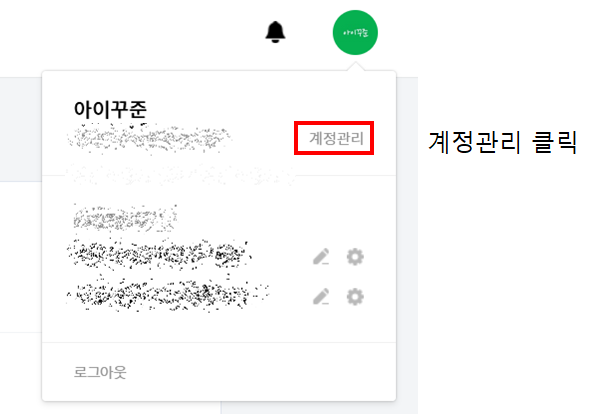
히스토리 블로그 관리자 화면에서 아이콘을 클릭하면 계정 관리 버튼이 나타납니다. 계정 관리 버튼을 클릭합니다.
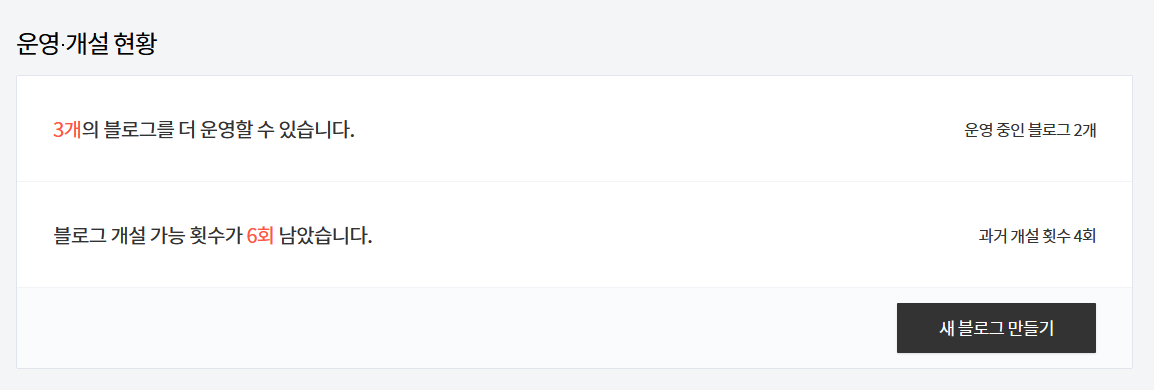
그런 다음 아래로 내려가면 운영 및 개방 상태라는 섹션이 있습니다. 새 블로그를 만들고 원하는 주소와 이름으로 블로그를 만들려면 여기를 클릭하십시오.
2) 도메인 사이트에 서브도메인 주소 생성
Hosting KR에서 도메인 주소를 구입했습니다. 관리도 KR을 호스팅하여 합니다. 각 도메인 사이트는 상이할 수 있으니 이 부분을 참고하시기 바랍니다.
하지만 거의 같은 것 같습니다.
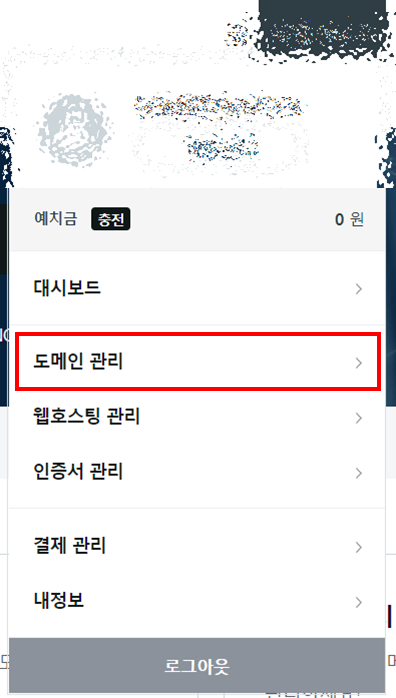
도메인 관리를 클릭합니다.
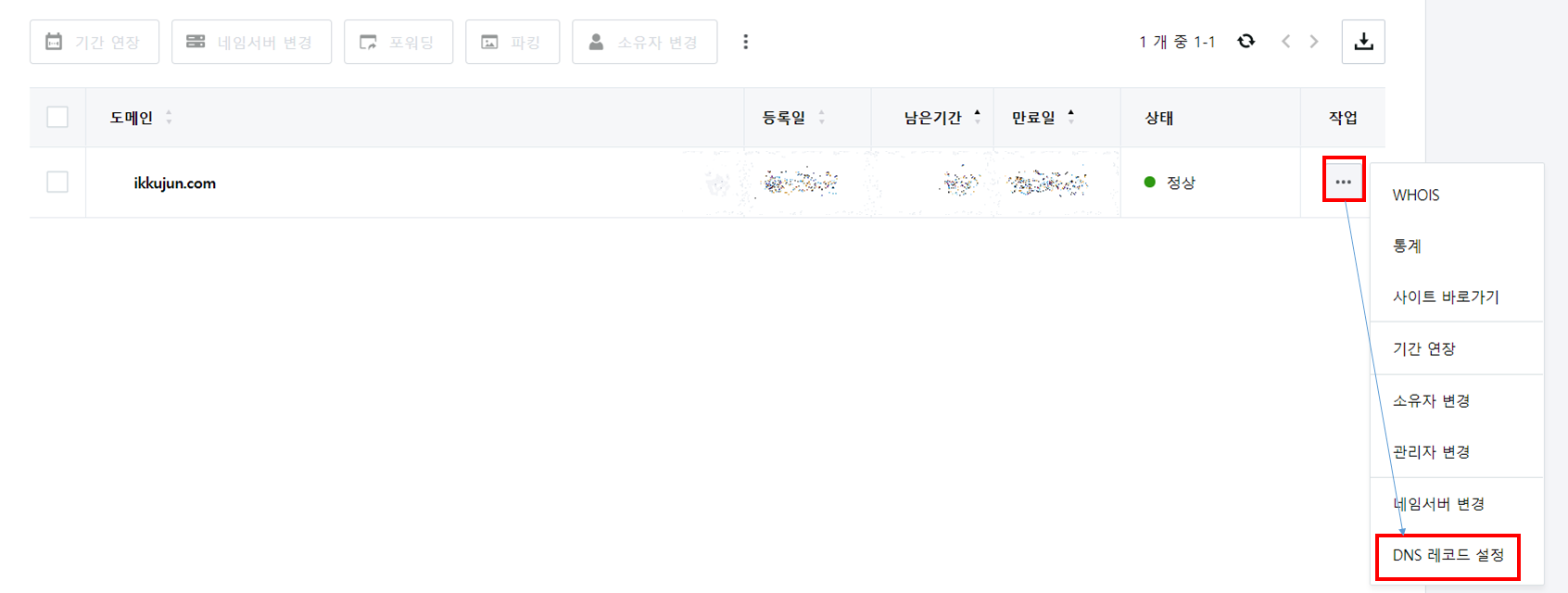
그러면 도메인 주소가 있습니다. 오른쪽에서 작업을 클릭한 다음 DNS 레코드 설정을 클릭합니다.
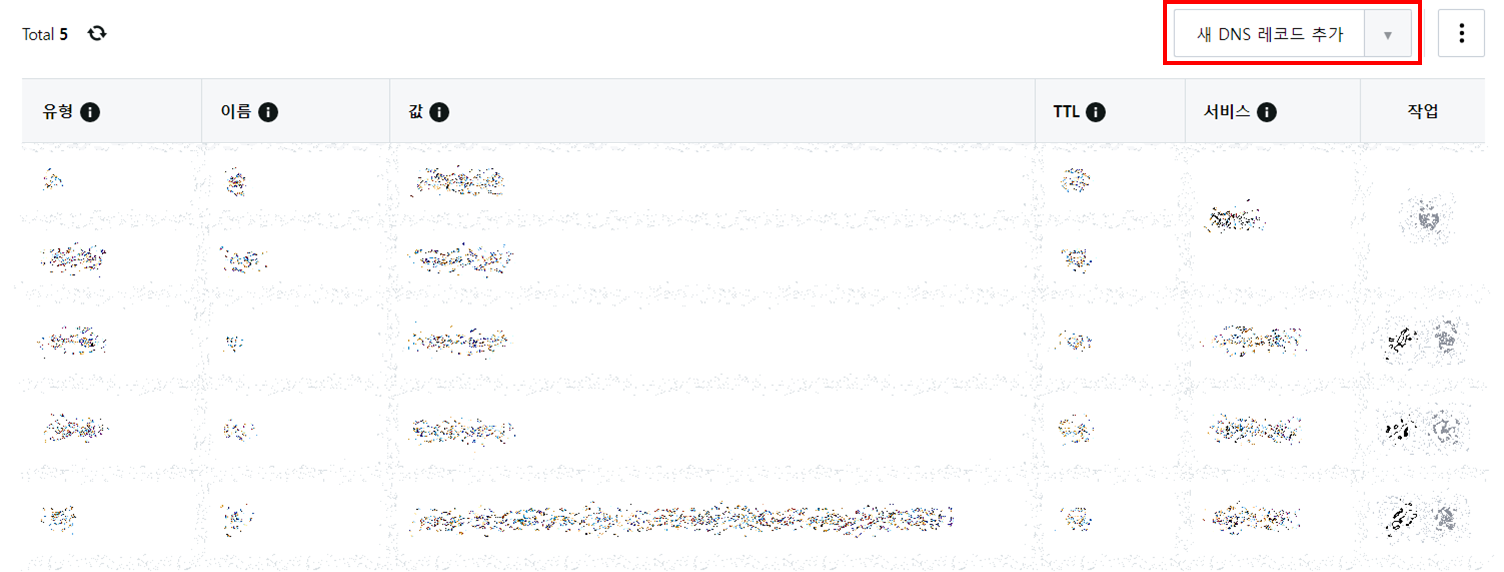

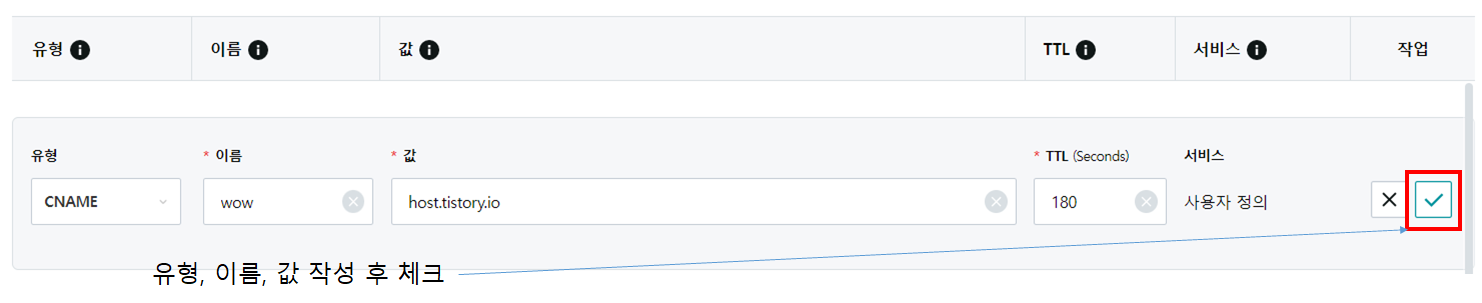
-CNAME 입력
이름 – 도메인에 접두사로 사용할 단어(예: luv.ikkujun.com, wow.ikkujun.com 등 도메인에 접두사로 사용할 단어를 선택할 수 있습니다.)
값 – host.tistory.io (티스토리 기준. 다른 플랫폼을 사용하는 경우 다른 값을 입력해야 함)
3) 애드센스에 하위 도메인 추가
Google 애드센스 – 웹사이트에서 수익 창출
Google 애드센스 웹사이트 수익 창출 기능으로 수익을 창출하세요. Google 애드센스는 광고의 가시성과 클릭 가능성을 높이기 위해 광고 크기를 자동으로 최적화합니다.
www.google.com
이제 마지막 단계입니다. 애드센스에 로그인하고 웹사이트를 클릭합니다.
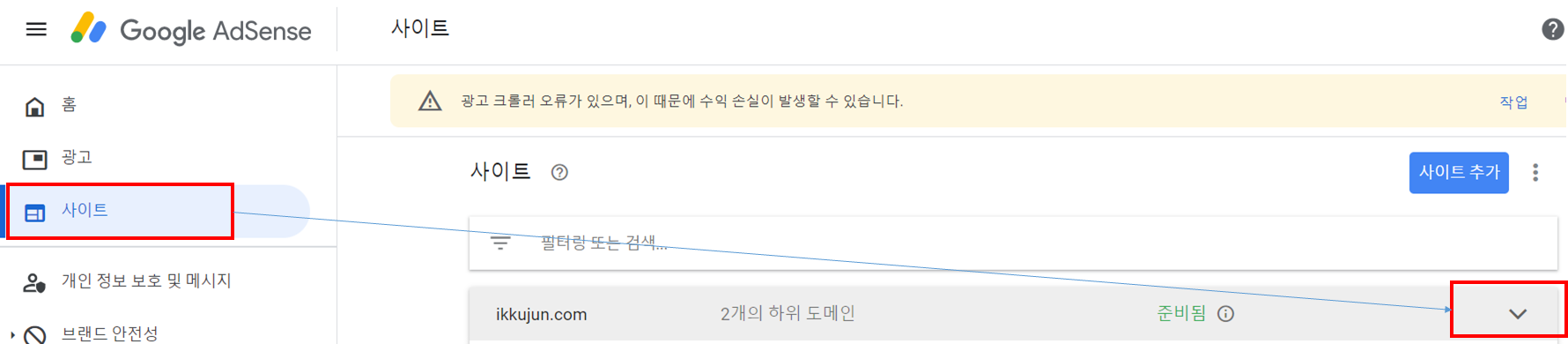
그런 다음 현재 애드센스 승인 도메인 오른쪽에 있는 아래쪽 화살표를 클릭합니다.
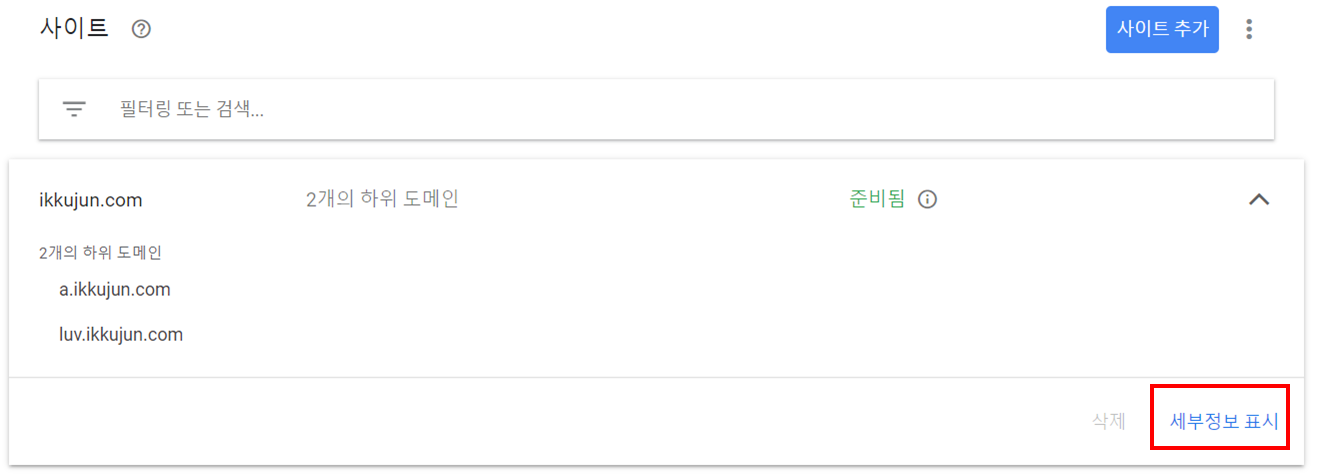

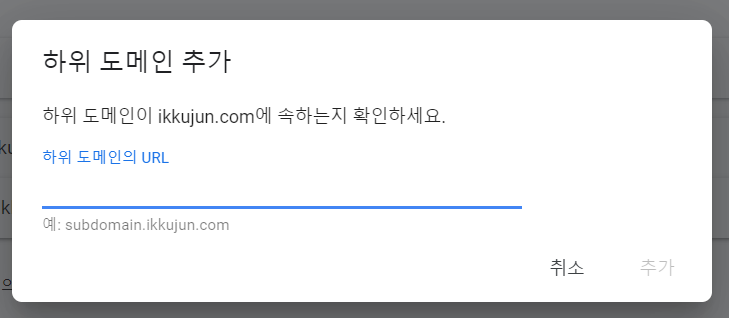
위 이미지에 표시된 순서대로 클릭하면 하위 도메인을 추가할 수 있습니다. 하위 도메인의 경우 이전에 도메인 사이트에서 생성한 URL을 입력합니다.
그런 다음 기록으로 돌아가 관리 – 블로그 – 개인 도메인 설정에 주소를 입력합니다.
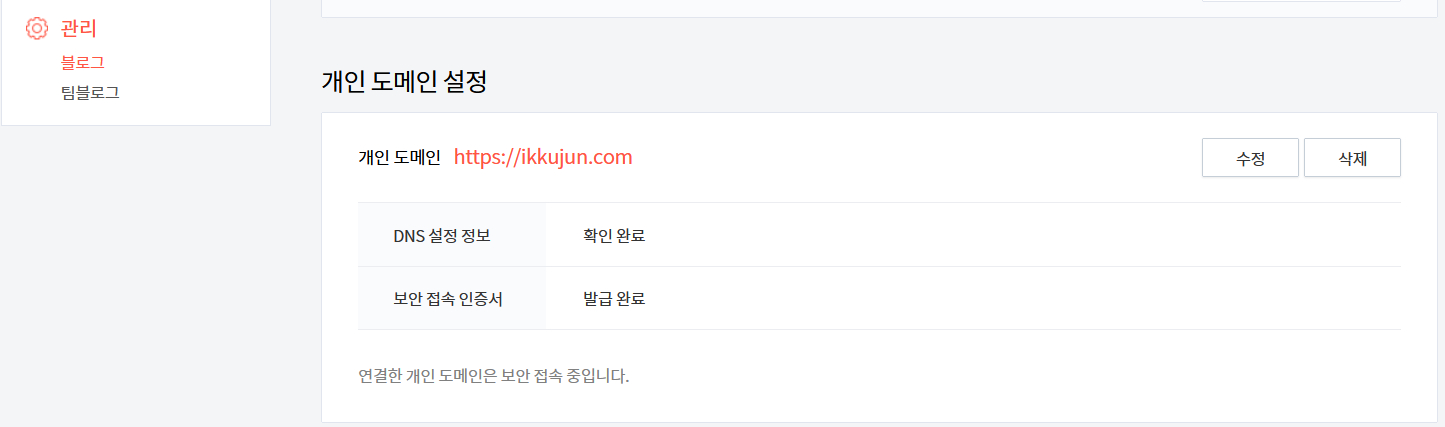
이렇게 하면 다른 블로그에서도 애드센스 광고를 쉽게 실행할 수 있습니다.
보안 액세스 인증서가 발급된 후 몇 시간이 지나면 새 블로그에 게시된 광고가 표시됩니다.
요약
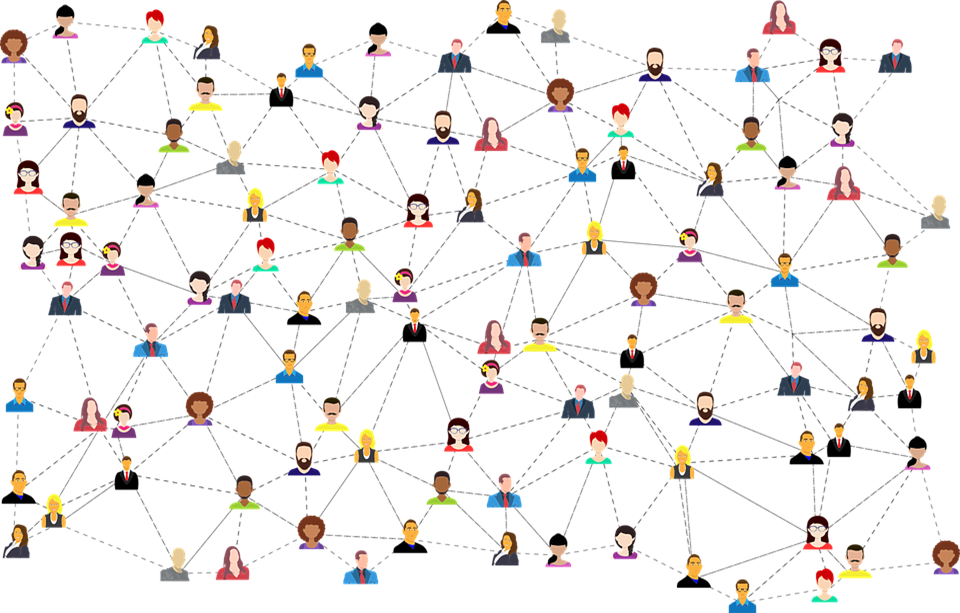
이렇게 블로그에 서브도메인을 적용한 후 애드센스 광고가 어떻게 게시되는지 살펴보았습니다.
1) 히스토리 블로그 만들기
2) 도메인 사이트에 서브도메인 주소 생성
3) 애드센스에 하위 도메인 추가
이 3단계를 한 번만 시도하십시오. 처음에는 어려울 수 있지만, 한번 따라해보면 어렵지 않습니다.
Historio 블로그를 운영하기 위해 의식적으로 도메인을 구입하지 않는 것이 좋습니다. 게시물이 100개 이상인 블로그에 새 도메인을 추가하면 오류가 발생할 수 있다고 합니다. 새 블로그에 도메인을 추가하여 시작하지 않으면 의도적으로 기존 활성 블로그에 도메인을 추가할 필요가 없습니다.
예전에는 블로그를 했었는데, 도메인을 사면서 동시에 새 도메인을 만드는 것으로 시작했습니다.
장기적으로 볼 때 도메인을 구입하는 것이 나쁜 생각은 아니라고 생각합니다.
감사해요